Se incorpori video di YouTube nei tuoi post del blog, potresti voler rimuovere il monitoraggio invasivo di Google per proteggere la privacy dei tuoi visitatori e rendere il tuo sito più veloce. In questo tutorial, ti insegneremo come incorporare i video di YouTube in modo ottimizzato per la privacy.
Perché YouTube imposta un cookie di tracciamento?
Google imposta un cookie di tracciamento per i video di YouTube per scopi di marketing e pubblicità. Poiché il monitoraggio di YouTube viola le rigide leggi GDPR dell’Unione Europea, Google è stata costretta a offrire un’alternativa conforme al GDPR che non utilizza cookie HTTP per la raccolta di dati.
Sebbene il browser Safari di Apple stia bloccando i tracker degli annunci per impostazione predefinita, il monitoraggio di YouTube non può essere evitato se incorpori i video come faresti normalmente, collegandoli ad essi su youtube.com. Con una semplice modifica, tuttavia, puoi eliminare il cookie HTTP di raccolta dati di YouTube negli incorporamenti.
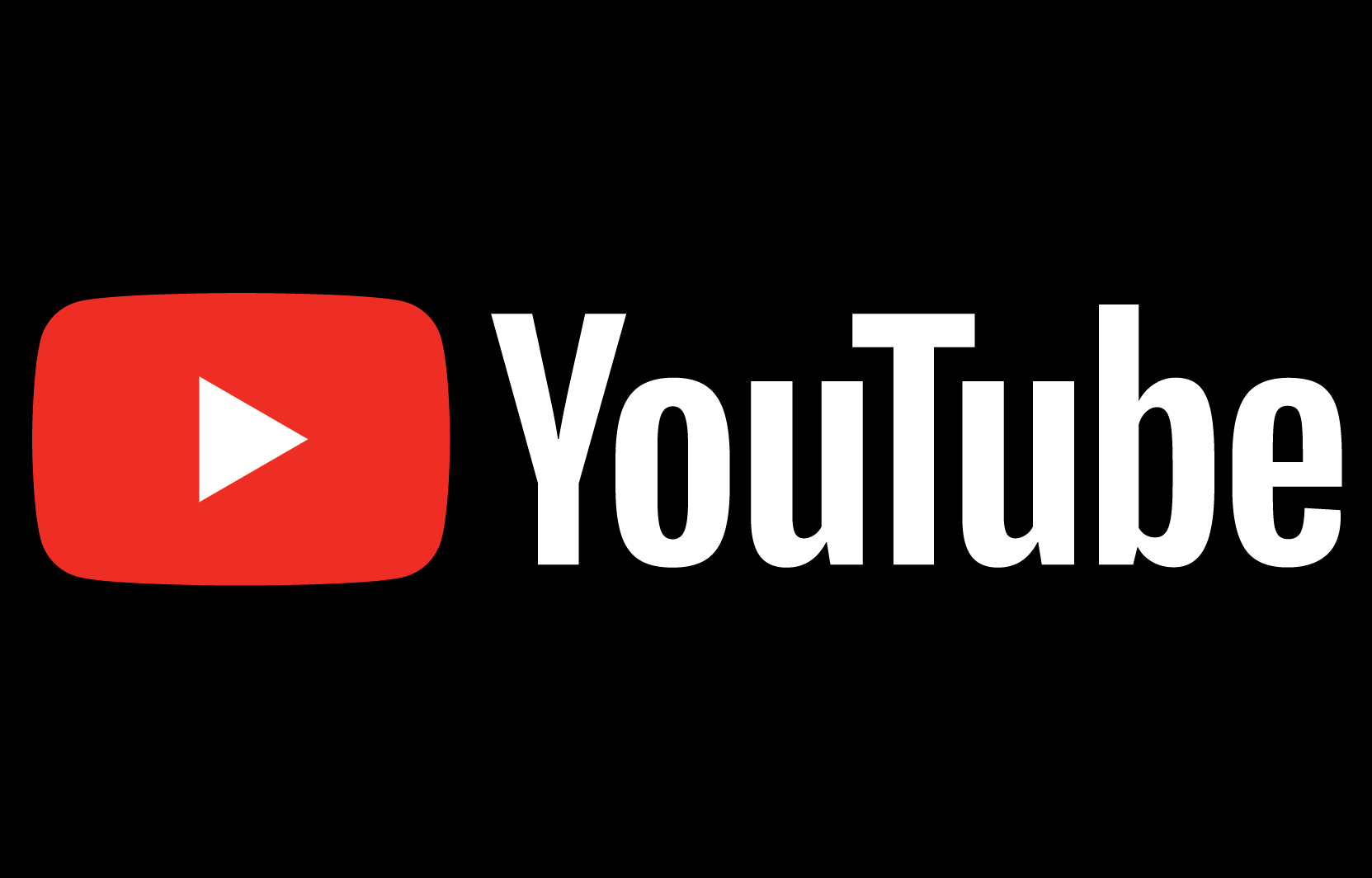
Seguici mentre ti mostriamo come rimuovere il monitoraggio di YouTube.
Come rimuovere il monitoraggio di YouTube
Con pochi clic, puoi copiare un codice di incorporamento ottimizzato per la privacy che fondamentalmente si collega a un URL YouTube ottimizzato per la privacy che garantisce che non venga inviato alcun cookie di raccolta dati.
- Apri youtube.com nel tuo browser web desktop preferito, come Safari.
- Inizia a riprodurre un video che desideri incorporare nei tuoi post.
- Scegli l’opzione denominata “Condividi” sotto il video.
- Premi “Incorpora” nel popup Condividi.
- Scorri verso il basso e seleziona la casella accanto ad “Abilita modalità privacy avanzata”.
In questo modo cambierà l’incorporamento dell’URL per utilizzare il formato youtube-nocookie.com.
“La modalità privacy avanzata ti consente di incorporare video di YouTube senza utilizzare cookie che tengono traccia del comportamento di visualizzazione”, secondo un documento di supporto sul sito Web di Google. “Ciò significa che non viene raccolta alcuna attività per personalizzare l’esperienza di visualizzazione”.
Se non stai utilizzando i codici di incorporamento di YouTube nei tuoi post, puoi farlo anche manualmente modificando il dominio per l’URL di incorporamento nel tuo codice HTML da https://www.youtube.com a https://www.youtube-nocookie.comcome abbiamo notato in precedenza.
→ Come riprodurre in loop i video di YouTube
“Poiché si tratta di un dominio diverso, gli amministratori di rete devono anche aggiungere il dominio youtube-nocookie.com alla whitelist del firewall oltre a youtube.com”, avverte Google. I video incorporati in questa modalità non influenzeranno l’esperienza di navigazione dello spettatore su YouTube. Inoltre, questa modalità è disponibile solo per i lettori incorporati sui siti Web.
Come verificare se la modalità di privacy avanzata di YouTube funziona
Puoi verificare che funzioni utilizzando la funzione Rapporto sulla privacy di Safari che mostra un elenco di tracker noti a cui è stato impedito di tracciarti quando visiti un sito web.
- Carica la pagina web originale con il video incorporato nel solito modo.
- Scegli “Rapporto sulla privacy” dal menu Safari.
- Memorizza il numero di tracker contrassegnati.
- Ora sostituisci il video incorporato con la sua variante senza traccia.
- Scegli di nuovo “Rapporto sulla privacy”.
Il numero di tracker segnalati in Safari dovrebbe diminuire di uno.

